Utiliser le studio de conception
Le studio de conception de Power Pages est une interface intuitive qui permet aux créateurs low-code de créer et de configurer des applications Web professionnelles riches.
Note
Pour modifier des sites à l’aide du studio de conception, les rôles et autorisations requis doivent vous être attribués dans le même Microsoft Dataverse environnement que votre site.
Accéder à Power Pages.
Lors de votre première visite sur le site, sélectionnez le bouton Essayer gratuitement pour vous inscrire pour un essai gratuit de 30 jours.
Localisez votre site dans la liste Sites actifs. Si vous n’avez pas encore créé de site, sélectionnez Créer un site pour créer votre site web.
- Sélectionnez Modifier pour accéder à l’espace de travail Pages et modifier votre site sans écrire une seule ligne de code.
- Si vous préférez, vous pouvez choisir l’option Modifier le code du site pour modifier le code de votre site avec Visual Studio Code pour le Web.
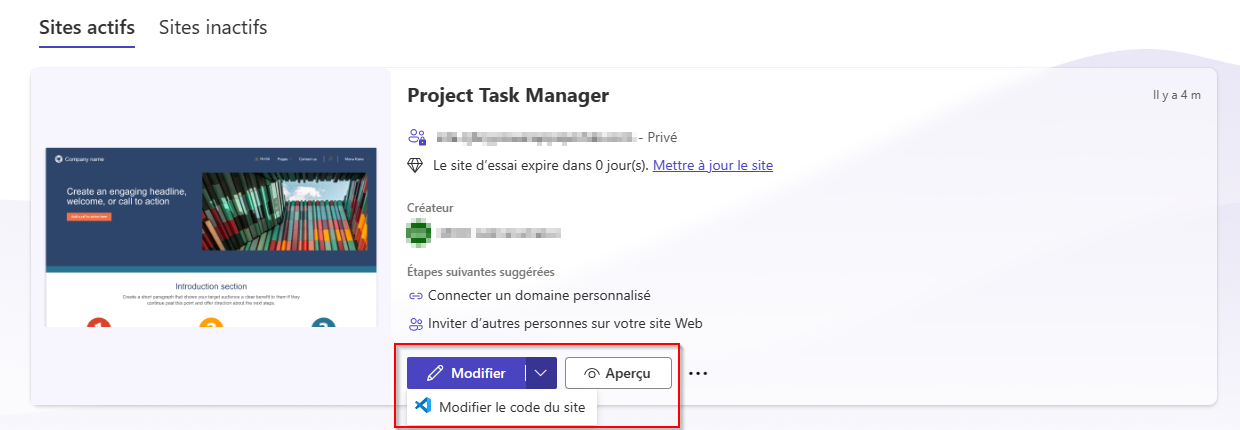
Le studio de conception propose quatre expériences phares, appelées espaces de travail, qui se concentrent sur des tâches utilisateur spécifiques. En savoir plus sur les espaces de travail du studio de conception.
Options de modification de page
Lors de la conception et de la création de votre page, vous pouvez effectuer un zoom avant (+), effectuer un zoom arrière (-) ou Réinitialiser le zoom à la taille par défaut de la page dans le studio de conception, ou passer à l’éditeur de code.
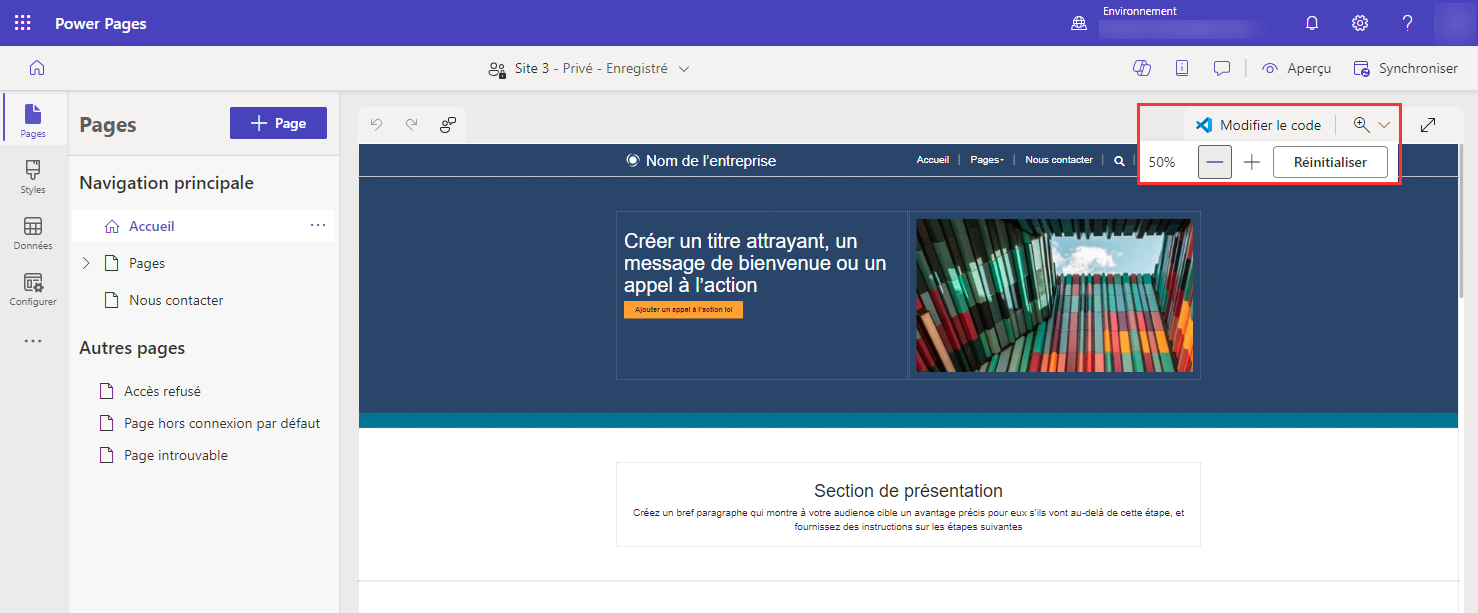
Afficher un aperçu de votre site
Une fois la création terminée, prévisualisez votre site sur l’ordinateur de bureau ou l’appareil mobile avec l’option Aperçu. Sélectionnez Bureau pour ouvrir le site dans un nouvel onglet du navigateur Web. Scannez le code QR pour prévisualiser le site avec votre appareil mobile. Vous pouvez également envoyer un lien d’aperçu par e-mail pour l’affichage du site sur appareil mobile.
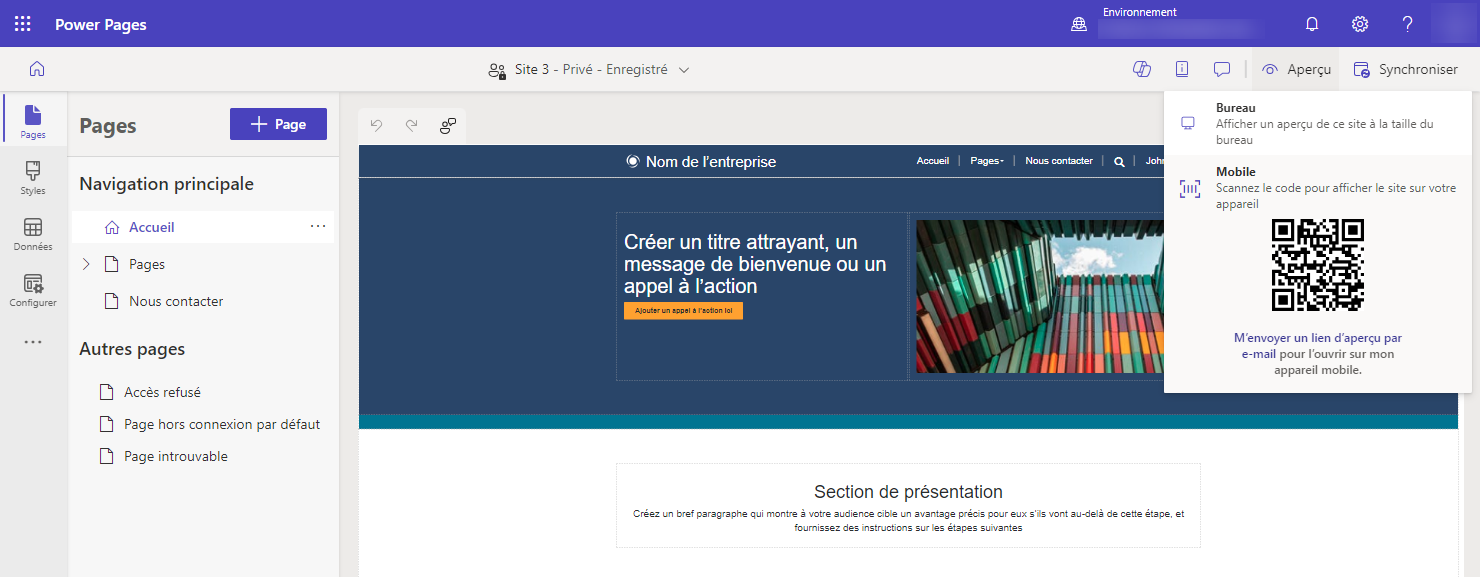
Accéder à l’application Gestion du portail et à la synchronisation
Pour les configurations avancées qui ne sont pas disponibles dans le studio de conception de Power Pages, l’application Gestion du portail est accessible depuis le menu de dépassement. Sélectionnez l’icône de points de suspension dans le menu de gauche pour afficher d’autres éléments, puis sélectionnez Gestion du portail.
Pour refléter les modifications apportées au site depuis l’application Gestion du portail dans le studio de conception Power Pages, sélectionnez Synchroniser dans le coin supérieur droit du studio de conception.